oppo手机分身
PO手机分身功能是一项非常实用的特性,它允许用户在同一部手机上创建多个独立的账户或空间,每个账户都有自己的应用、数据和设置,这对于需要处理多重身份或有多隐私需求的用户来说,无疑是一大福音,下面将详细介绍OPPO手机的分身功能,包括系统分身和应用分身。

系统分身
系统分身功能允许用户在同一台手机上创建多个独立的虚拟环境,每个环境都可以拥有自己的应用、数据和设置,这对于那些需要在同一部手机上处理工作和个人事务的用户来说,非常实用。
-
进入系统分身入口:
- ColorOS 13及后续版本:依次点击“设置” > “权限与隐私” > “隐私” > “系统分身”。
- ColorOS 12-12.1版本:点击“设置” > “权限与隐私” > “系统分身”。
- ColorOS 11-11.3版本:点击“设置” > “隐私” > “系统分身”。
-
创建系统分身:
- 在系统分身页面中,点击“创建系统分身”选项,并按照提示输入锁屏密码或进行其他验证。
- 系统会开始创建分身,这个过程可能需要几分钟时间,具体取决于手机性能和存储空间。
-
配置和使用系统分身:
- 创建完成后,用户可以在桌面上看到一个新的系统分身图标。
- 点击进入系统分身,可以配置壁纸、主题、铃声等个性化设置,并安装所需的应用。
- 系统分身中的应用和数据与主系统完全隔离,互不干扰。
-
切换和管理系统分身:
- 用户可以在设置中轻松切换主系统和分身系统。
- 如果需要删除系统分身,可以在设置中找到相应的选项并进行删除,删除前,请确保已备份重要数据。
应用分身
除了系统分身外,OPPO手机还支持应用分身功能,这个功能允许用户在同一部手机上同时运行同一个应用的多个实例,每个实例都可以独立运行,互不干扰。
-
进入应用管理:

在OPPO手机的“设置”应用中,找到并点击“应用管理”选项。
-
开启应用分身:
- 在应用管理页面中,点击“应用分身”选项。
- 用户会看到支持分身的应用列表,如微信、QQ等,选择想要分身的应用,并开启分身功能。
-
使用分身应用:
- 开启分身后,用户将在桌面看到相应的分身应用图标。
- 分身应用和主应用可以同时运行,互不干扰,用户可以在两个应用之间自由切换,处理不同的任务。
注意事项
-
存储空间:
无论是系统分身还是应用分身,都会占用一定的存储空间,在启用分身功能前,请确保手机有足够的存储空间。
-
电池消耗:
同时运行多个系统或应用可能会增加电池消耗,建议在不需要时关闭不必要的分身功能以节省电量。
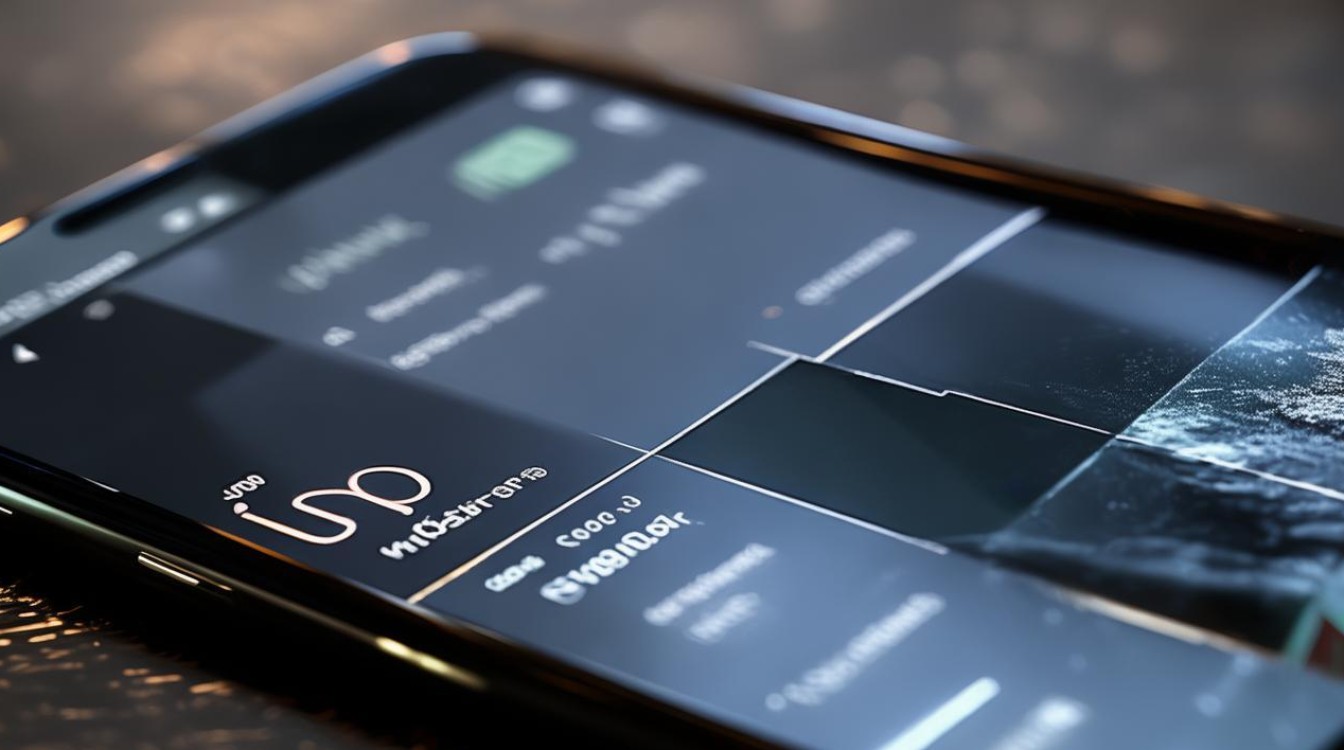
-
数据安全:
虽然分身功能提供了隔离的环境,但用户仍需注意数据安全,不要在分身系统中存储敏感信息或进行不安全的操作。
-
兼容性问题:
某些应用可能不支持分身功能或存在兼容性问题,如果遇到此类问题,请尝试更新应用或联系应用开发者寻求帮助。
FAQs
Q1: 如何删除OPPO手机的系统分身? A1: 要删除OPPO手机的系统分身,请按照以下步骤操作:
- 进入“设置”应用。
- 找到并点击“权限与隐私”或“隐私”选项(具体路径可能因ColorOS版本而异)。
- 点击“系统分身”选项。
- 在系统分身页面中,找到“删除系统分身”选项并点击。
- 按照提示输入锁屏密码或进行其他验证以确认删除操作。
- 等待系统删除分身完成即可。
Q2: 应用分身和系统分身有什么区别? A2: 应用分身和系统分身是OPPO手机提供的两种不同分身功能,它们的主要区别在于:
- 应用分身:允许用户在同一部手机上同时运行同一个应用的多个实例,每个实例都是独立的,可以单独登录账号、接收消息等,这种功能主要用于处理同一应用的不同账号或任务。
- 系统分身:允许用户在同一台手机上创建多个独立的虚拟环境,每个环境都可以拥有自己的应用、数据和设置,类似于拥有多部手机。
版权声明:本文由环云手机汇 - 聚焦全球新机与行业动态!发布,如需转载请注明出处。












 冀ICP备2021017634号-5
冀ICP备2021017634号-5
 冀公网安备13062802000102号
冀公网安备13062802000102号